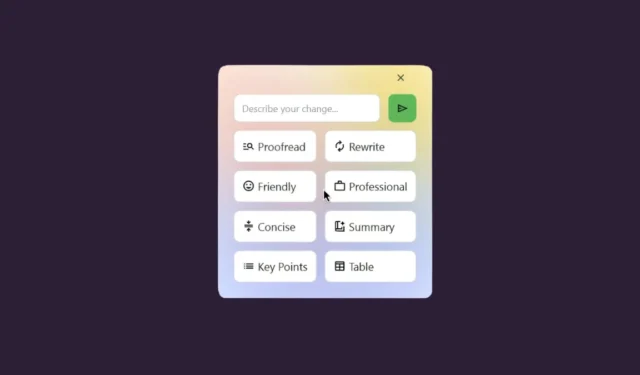
След като изоставаше в конкуренцията с изкуствен интелект, Apple най-накрая прегърна тенденцията и представи своите инструменти за разузнаване на Apple по време на тазгодишния WWDC. Някои от тези функции вече са интегрирани в най-новите актуализации на операционната система за техните устройства. Сред тези функции инструментите за писане привлякоха значително внимание. Въпреки че не са новаторски сами по себе си, инструментите за писане се открояват благодарение на стабилната си интеграция с операционната система, което ги прави особено удобни за потребителя. Както е типично за Apple, дори когато се присъединява към битката по-късно от другите, компанията добавя стойност чрез внедряването си.
Междувременно амбициозен гимназист от Бангалор, Индия разработи безплатна алтернатива на инструментите за писане за Windows и Linux! (Има и ранна алфа версия за macOS, но тя не е толкова надеждна, колкото изданието на Windows.)
Въпреки че Windows разполага с Copilot, му липсва плавността, която Writing Tools предлага. Приложението на Jesai Tarun улавя това гладко потребителско изживяване, намерено в инструментите за писане на Apple. Той може да бъде достъпен навсякъде във вашата система с прост пряк път с възможност за персонализиране.
Инструментите за писане са оборудвани с незабавна поддръжка за модела Gemini 1.5 Flash на Google (изисква да въведете API ключ). Бъдете сигурни, вашият API ключ и конфигурационни файлове се съхраняват сигурно на вашето устройство, което гарантира, че вашата информация остава защитена.
Една забележителна разлика от инструментите за писане на Apple е, че настройката по подразбиране не използва локално хоствани модели (ако следвате препоръчителната настройка). Въпреки това, местните големи езикови модели (LLM) все още могат да бъдат интегрирани.
Разработчикът активно подобрява приложението, като наскоро въвежда поддръжка за повече модели, включително локални LLM (като Ollama [инструкциите са дадени по-долу], llama.cpp, KoboldCPP, TabbyAPI, vLLM и т.н.), както и базирани на облак LLM (като напр. ChatGPT и Mistral AI), като същевременно се гарантира съвместимост с OpenAI API.
Възможности на инструментите за писане
Подобно на версията на Apple, Writing Tools предоставя различни опции за трансформиране на вашия текст:
- Коригиран
- Пренапишете
- Приятелски тон
- Професионален тон
- Кратко
- Резюме
- Ключови моменти
- Формат на таблица
С възможности за коригиране, пренаписване, коригиране на тона, обобщаване на съдържание, подчертаване на ключови моменти и дори форматиране на данни в таблица, приложението Инструменти за писане предлага почти всичко, което е налично във версията на Apple – с изключение на функцията „Списък“, която не е основен недостатък.
Уникална функция на Writing Tools е възможността за въвеждане на персонализирани подкани, нещо, което липсва във версията на Apple. Често предлагам Apple да ребрандира инструмента си като „Инструменти за пренаписване“.
Подобно на други AI приложения, просто въведете заявката си в полето за подкана и AI ще отговори по съответния начин. Ако не е избран текст, можете да опишете съдържанието, което искате AI да генерира от нулата.
Освен това можете да правите конкретни заявки, след като изберете текст, като например да го преведете на друг език или да го преобразувате в главни букви.
Благодарение на скорошна актуализация, Инструментите за писане могат също да обработват код. Можете да маркирате кода и да посочите промените, които искате – като коригиране или превод – в полето „Опишете вашата промяна“.
Освен това приложението предлага повече опции за персонализиране, включително възможността да променяте иконите според вашите предпочитания.
Използване на инструменти за писане
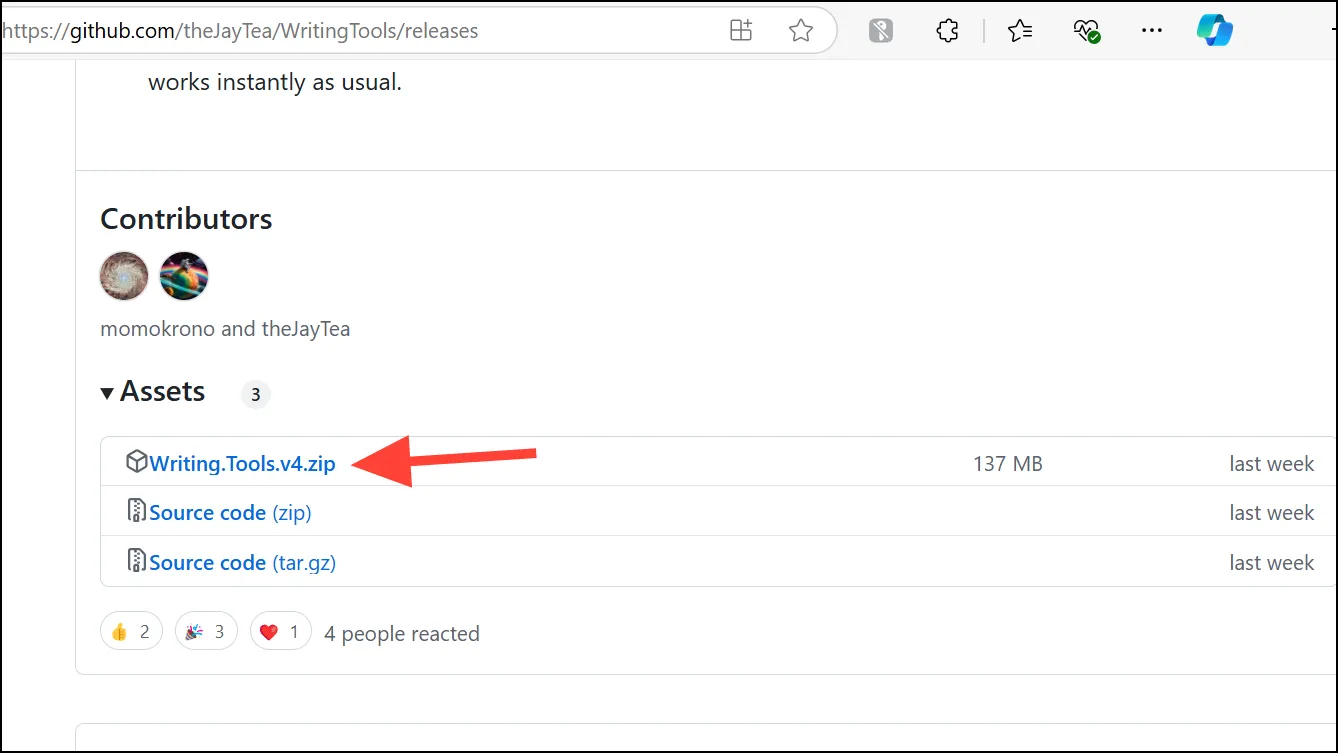
- Разархивирайте файловете на приложението и стартирайте програмата.
- Персонализирайте своя пряк път и тема, ако желаете, след което щракнете върху „Напред“. Ако прекият път по подразбиране е в конфликт с друго приложение, променете го, тъй като Инструментите за писане няма да могат да функционират правилно.
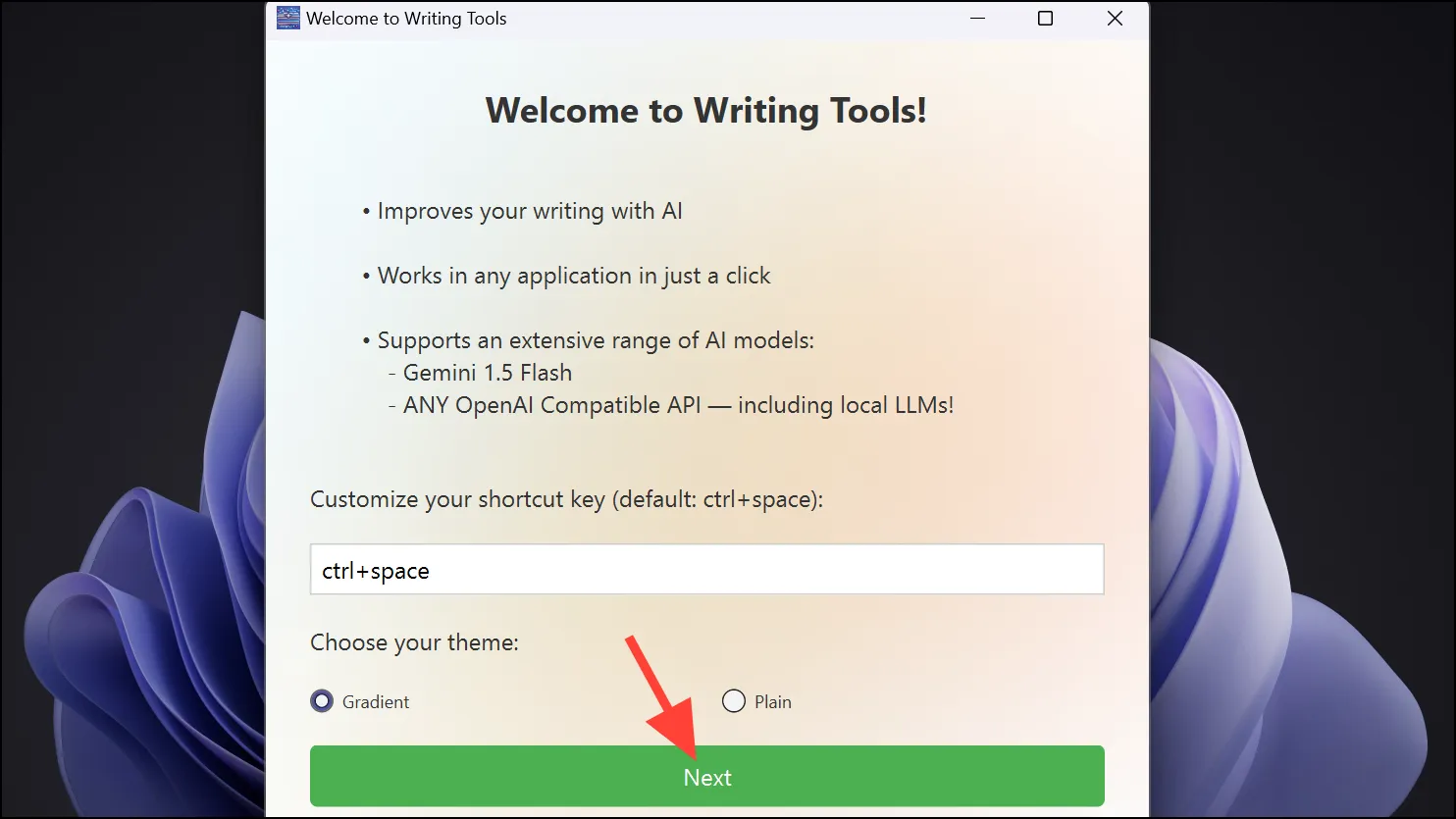
- Изберете предпочитания от вас AI модел от падащото меню. Ако не сте технически склонни, препоръчително е да изберете Gemini 1.5 Flash, тъй като включва безплатно ниво, позволяващо до 1500 заявки дневно. За да получите вашия API ключ, щракнете върху „Вземете API ключ“, за да отворите Google AI Studio във вашия браузър.
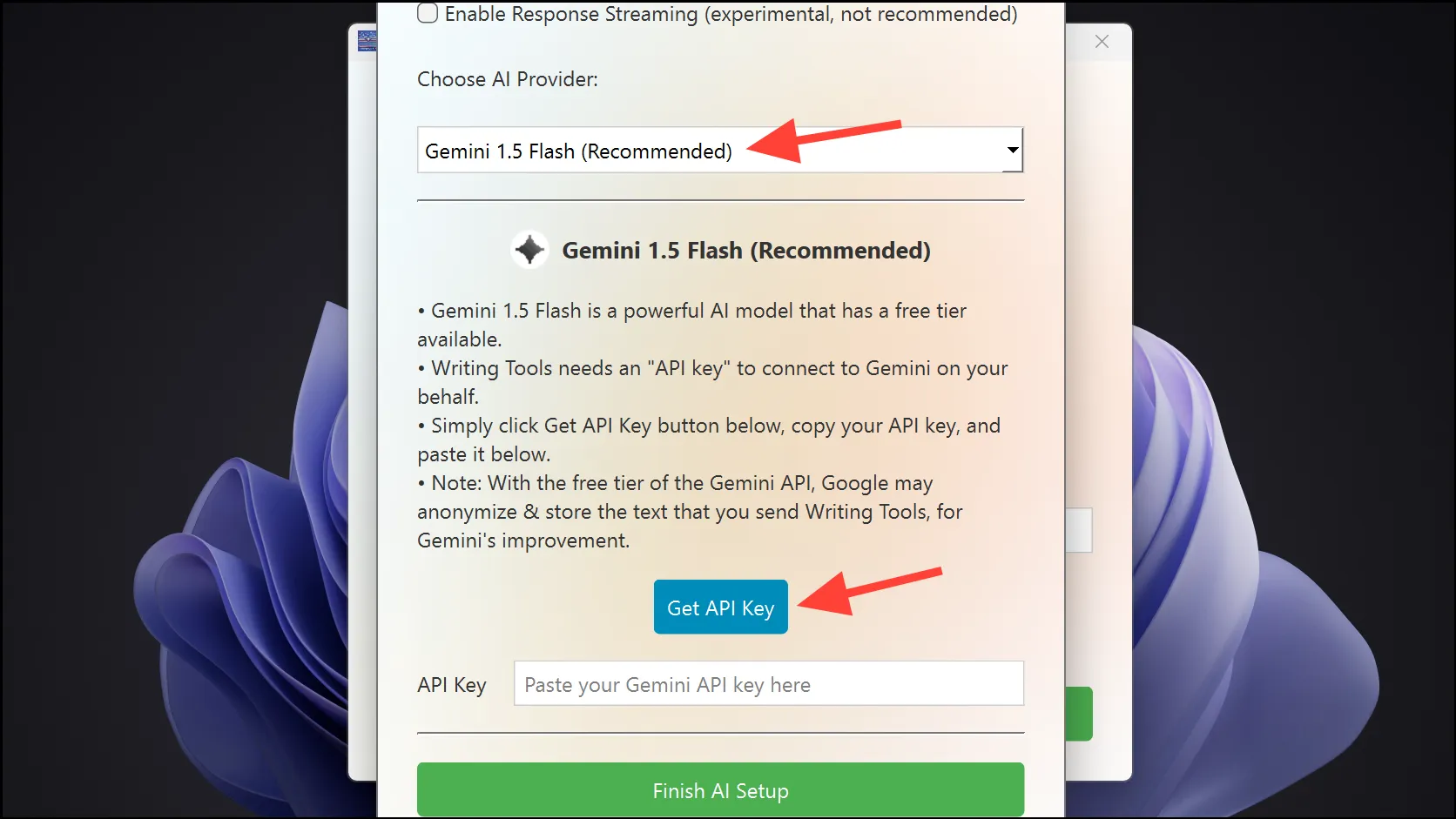
- Влезте в акаунта си в Google, ако бъдете подканени, и изберете „Вземете API ключ“ от лявата странична лента.
- След това щракнете върху бутона „Създаване на API ключ“, след което изберете „Създаване на API ключ за нов проект“ или изберете съществуващ проект, за да копирате генерирания ключ.
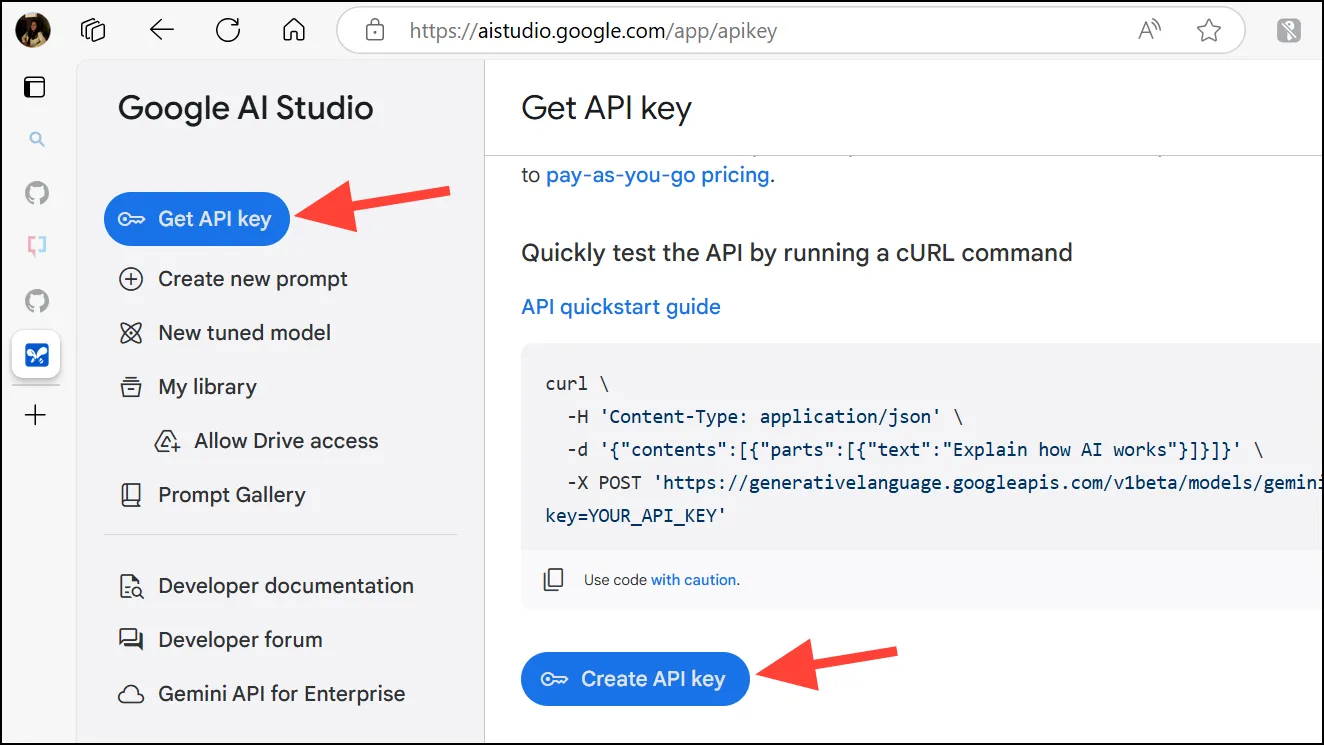
- Въведете API ключа в прозореца Инструменти за писане. Пазете вашия API ключ поверителен.
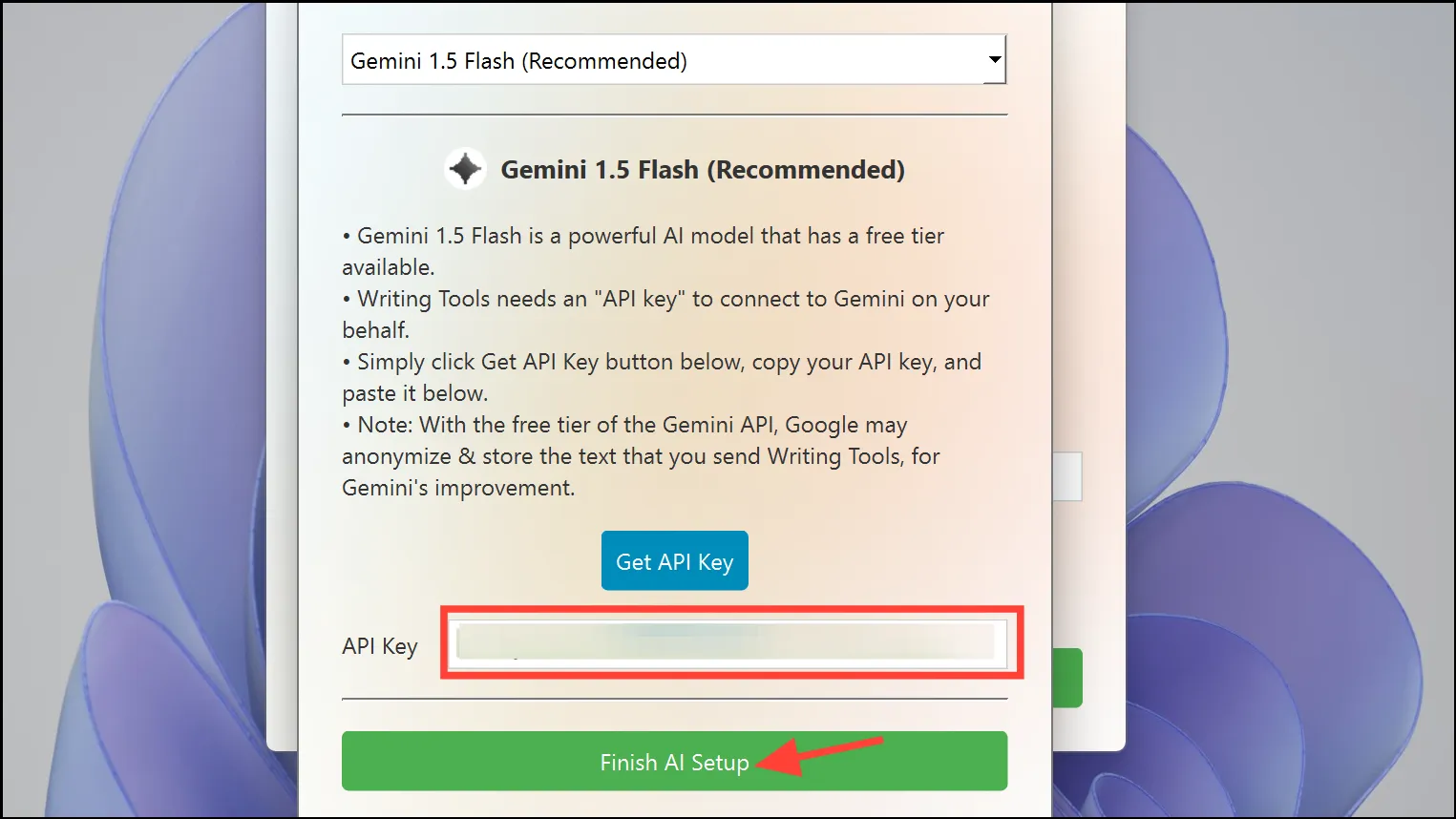
- Сега Инструментите за писане са настроени и готови за използване на вашата машина.
- Следващият път, когато сте в текстово поле, натиснете
Ctrl+Space(или избрания от вас пряк път). - Ако няма избран текст, ще можете да въведете само персонализирана подкана.
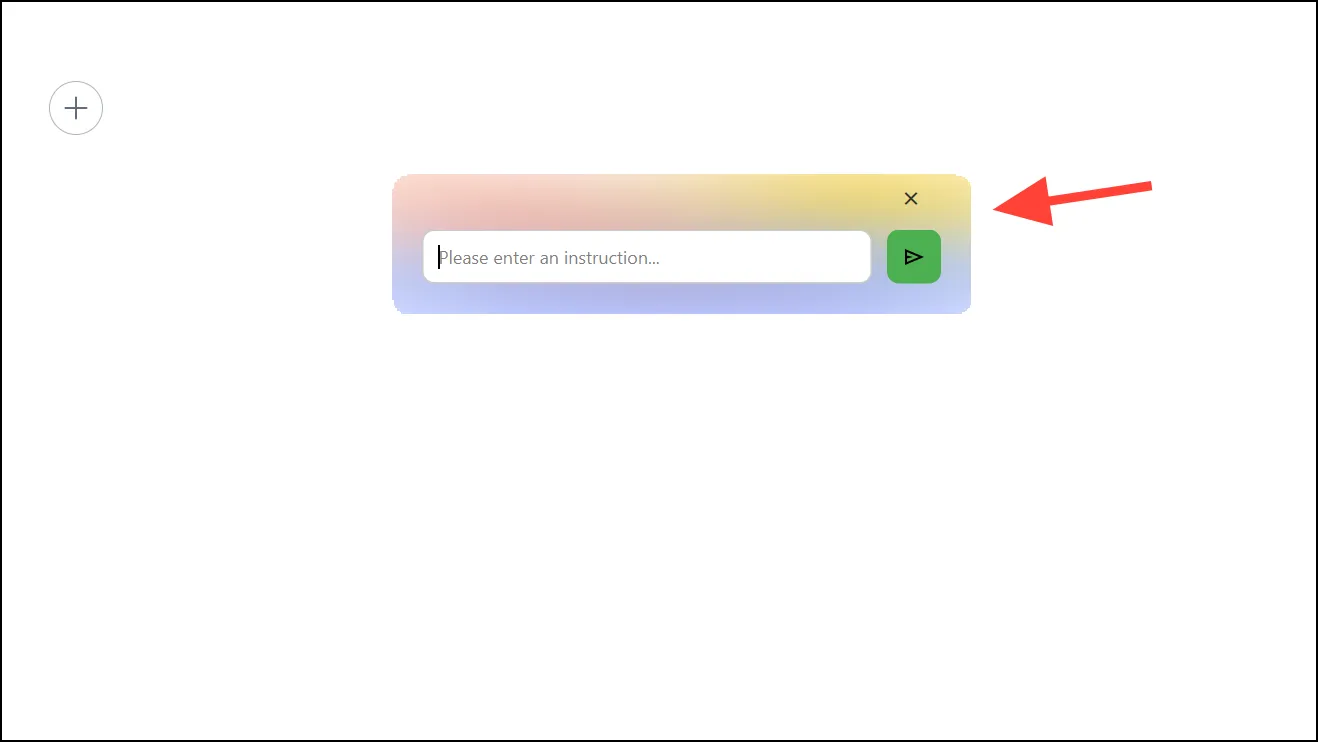
- Ако текстът е избран, ще имате достъп до пълната гама от инструменти за писане. Оттам можете да избирате от съществуващите опции или да въведете вашата персонализирана заявка в полето за подкана.
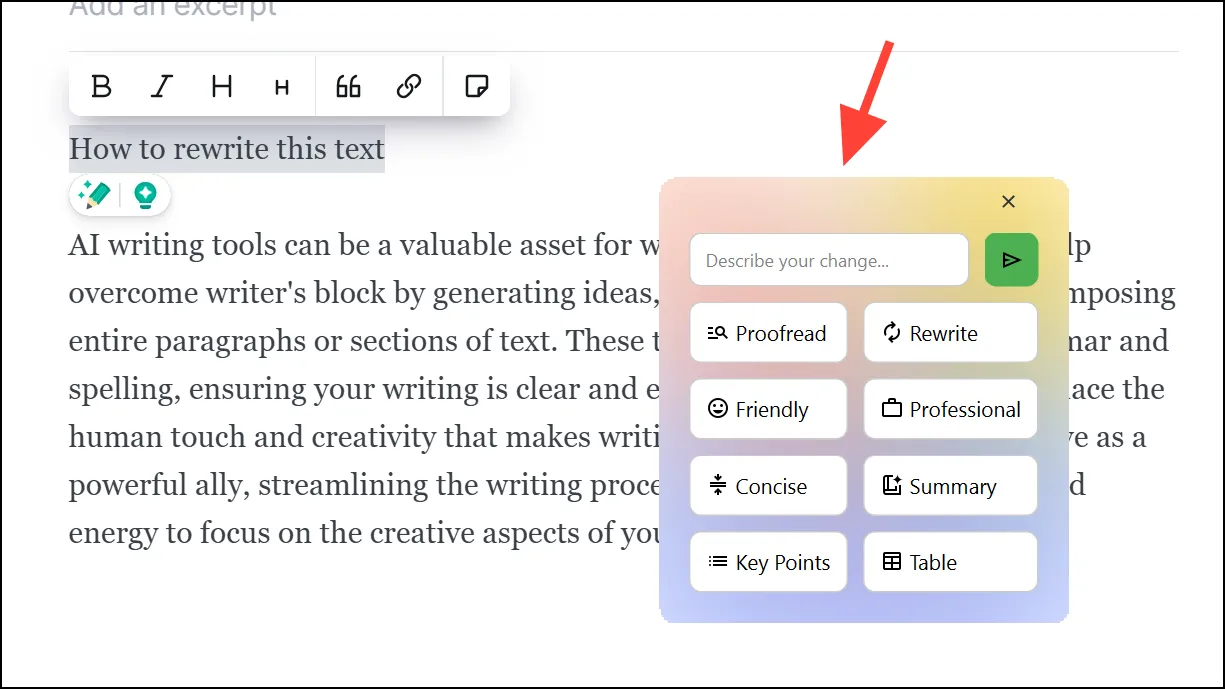
Writing Tools е впечатляващо приложение, което дава изключителни резултати. В моите тестове за употреба беше постоянно бърз и ефективен. Ако търсите безплатен асистент за писане, това приложение определено си струва да проучите.
Въпреки че има някои ограничения – като липса на опции за избор между генериране на текст, който замества оригинала или позволява преглед – това все още е стабилно приложение, с потенциални актуализации по пътя към подобряване на неговата функционалност.
Кредити за изображения: Allthings.how




Вашият коментар